Oldja fel az összes iPhone/iPod/iPad készüléket a jelszó törlésével, és teljesen távolítsa el az Apple ID-t.
Az iPhone lezárási képernyő jelszavának módosítása: 3 út az új kezdethez!
Sokan ismerik a lezárási képernyő jelszavát több okból is? Lehet, hogy problémái vannak az iPhone lezárási képernyő jelszavának megváltoztatásával, és most a következőnél ragadt: Hogyan lehet megváltoztatni az iPhone lezárási képernyő jelszavát? Ne aggódjon, mivel ez az útmutató mindent tartalmaz, amire szüksége van, akár egyszerűen csak meg akarja változtatni a jelszavát, akár elfelejtette. Ezért kezdje el elolvasni ezt a teljes útmutatót az iPhone zárolási képernyő jelszavának megváltoztatásához még ma!
Útmutató lista
Különböző típusú iPhone zárolási képernyő jelszavak Hatékony módja a zárolási jelszó megváltoztatásának, ha elfelejti Az iPhone lezárási képernyő jelszavának visszaállítása a beállításokkal Lépések a jelszó 4 jegyű kódra vagy egyéb opciókra való módosításáhozKülönböző típusú iPhone zárolási képernyő jelszavak
Az iPhone biztonságossá tétele során kulcsfontosságú az erős vagy egyedi zárolási képernyő jelszava. Nemcsak megvédheti adatait, hanem azt is biztosítja, hogy rajtad kívül senki más ne férhessen hozzá iOS-eszközéhez. És mint tudod, többféle zárolási képernyőjelszó létezik az iPhone-on, amelyek különböző szintű kényelmet kínálnak; ezek a következők:
- Numerikus jelszó. Ez lehet 4 vagy 6 jegyű szám, amely gyorsan beírható, és alapvető biztonsági szintet kínál a készülék napi használatához.
- Alfanumerikus jelszó. Ez a jelszó betűk, számok és szimbólumok keveréke, amely sokkal erősebb biztonságot nyújt az iPhone-on lévő érzékeny adatok számára.
- Arcazonosító. Az arcfelismerés révén történő biometrikus hitelesítés lehetővé teszi az egyszerű és gyors feloldást az arc szkennelésével.
- Touch ID. Eközben ez egy ujjlenyomat-felismerő, amely gyors hozzáférést biztosít iPhone-jához, ha hüvelykujját a Kezdőlap gombra helyezi.
- Eszközzár. Ha ez a funkció engedélyezve van, iPhone-ja automatikusan zárolva lesz, amikor az eszköz nincs használatban.
Most már ismeri a különböző típusú lezárási képernyő jelszavakat az iPhone készüléken. Milyen helyzetekben van szüksége jelszóra, különösen a numerikus jelszóra? Mielőtt az iPhone zárolási képernyő jelszavának megváltoztatásának módjait ismertetné, íme egy lebontásban az első olyan forgatókönyv, amikor meg kell adnia a lezárási képernyő jelszavát.
- Az iOS-eszköz újraindításához először be kell írnia a numerikus jelszót.
- Amikor az SOS-t kell használnia iPhone-ján.
- Pénzügyi tranzakcióinak védelme az alkalmazásokban.
- Szüksége lesz a numerikus jelszóra, hogy hozzáférjen iCloud-fiókjához és biztonsági másolataihoz.
- Ha öt vagy több sikertelen kísérlete van az iPhone feloldására Face ID vagy Touch ID segítségével.
- Már hat napja nem használja a numerikus jelszót.
- Ha iPhone-ja távoli zárolási parancsot kap.
Hatékony módja a zárolási jelszó megváltoztatásának, ha elfelejti
Míg az iPhone lezárási képernyő jelszavának megváltoztatása egyszerű folyamat, a legrosszabb forgatókönyv az, hogy elfelejtette a lezárási képernyő jelszavát. Továbbra is módosíthatja, és megnyithatja iOS-eszközét? Szerencsére igen! Ezt teszi lehetővé a 4Easysoft iPhone Unlocker. A feloldó lefedi az összes Apple-eszközt, beleértve az iPhone-okat, iPad-eket és iPod-okat is, minden modellhez és verzióhoz, még a legújabb iOS 18-hoz is. Le tudja törölni az összes lezárási képernyő jelszavát, például a Face ID-t, a Touch ID-t vagy a numerikus jelszót. miközben megőrzi az összes adata magánéletét, de jó, ha van róluk biztonsági másolat, mivel működés közben kiküszöbölhetők. Sőt, képes kinyitni iPhone-ját, és újra működni, még akkor is, ha a képernyő sérült vagy eltört. Ez a megoldás gyors műveletet kínál, így azonnal megváltoztathatja iPhone zárolási képernyőjének jelszavát!

Megkerülheti az iPhone lezárási képernyő jelszavát, például Face ID, Touch ID stb.
Gyorsabb feloldási műveletet kínál, lerövidítve mindenki várakozási idejét.
Adjon egyértelmű utasításokat a kioldó gyors működtetéséhez.
Az iTunes nem segít újból hozzáférni iPhone-jához és megváltoztatni a jelszavát.
100% Biztonságos
100% Biztonságos
1. lépésNyissa meg a 4Easysoft iPhone Unlocker számítógépén, majd a kezdéshez válassza ki a „Jelszó törlése” gombot, de először ne felejtse el csatlakoztatni iPhone-ját villámkábellel, majd a „Trust” gomb megérintésével megjelenik az előugró menü. A számítógép képernyőjén kattintson a "Start" gombra.

2. lépésAz iPhone beolvasásakor a program információkat jelenít meg róla a képernyőn; ellenőrizze, hogy minden rendben van-e. Ha igen, kattintson a "Start" gombra a feloldóhoz az iOS rendszer firmware-jének letöltéséhez.

3. lépésHa elkészült, megjelenik egy figyelmeztető oldal, mielőtt eldönti, hogy megkerüli az iPhone zárolási képernyő jelszavát. Ha elfogadja, írja be a "0000" számjegyet a mezőbe, majd kattintson a "Feloldás" gombra az iPhone feloldási műveletének megkezdéséhez.

Az iPhone lezárási képernyő jelszavának visszaállítása a beállításokkal
A következő módszer az iPhone lezárási képernyő jelszavának megváltoztatására, ha nem felejti el, és csak gyorsan szeretné megváltoztatni. Így ezt közvetlenül megteheti a Beállításokban! Ha annyi hónapos használat után van kedve frissíteni jelszavát, a Beállítások alkalmazás csak néhány percig segít a folyamat befejezésében. Ha rendelkezik numerikus jelszóval, akkor azt is közvetlenül numerikus passzívra frissíti. Ezzel rendszeresen frissíti a biztonságát, csökkentve az illetéktelen hozzáférés kockázatát.
1. lépésNyissa meg a Beállítások alkalmazást iOS-eszközén, majd görgessen le az „Arcazonosító és jelszó” részhez; kérjük érintse meg. Ezután adja meg jelenlegi zárolási képernyő jelszavát a folytatáshoz.
2. lépésEzt követően válassza a "Jelszó módosítása" lehetőséget, majd ismét meg kell adnia a lezárási képernyő jelszavát. Tegyük fel, hogy 6 számjegyű numerikus kódot használ; a következő oldalon további hat számjeggyel módosíthatja.
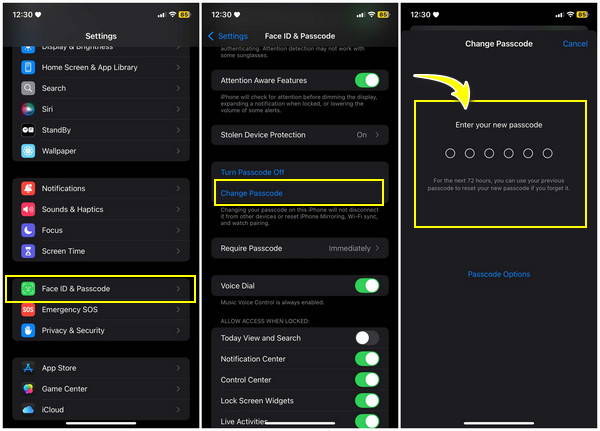
Ilyen gyorsan módosíthatja az iPhone lezárási képernyő jelszavát a Beállításokban! Mit szólnál más jelszóbeállításokhoz? Folytassa a következő módszerrel.
Lépések a jelszó 4 jegyű kódra vagy egyéb opciókra való módosításához
Ha azonban más lehetőségeket választ, például a 4 számjegyű numerikus jelszót a nagyobb kényelem érdekében, akkor örömmel fogja tudni, hogy ehhez csak néhány lépést kell hozzáadnia az előző módszerhez. Bár könnyebb lenne megjegyezni, elkerülve annak kockázatát, hogy újra elfelejtse, védtelenebb az illetéktelen hozzáféréssel szemben. De a 4 számjegyű kódon kívül alfanumerikus kódot is beírhat a sokkal nagyobb biztonság érdekében, így biztonságban tartja iPhone-ját. Az iPhone lezárási képernyő jelszavának megváltoztatása a következőképpen történik:
1. lépésEnnél a módszernél a Beállítások alkalmazásban is megtehető, ezért indítsa el most. Csúsztassa le az „Arcazonosító és jelszó” szakaszt, majd írja be a jelenlegi lezárási képernyőn megjelenő iPhone jelszavát.
2. lépésEzt követően görgessen lefelé, és keresse meg a „Jelszó módosítása” lehetőséget, majd ismét meg kell adnia a lezárási képernyő jelszavát. Itt ahelyett, hogy egy másik számjegyet írna be ugyanazzal a jelszóval, érintse meg az alábbi „Jelszó beállítások” elemet.
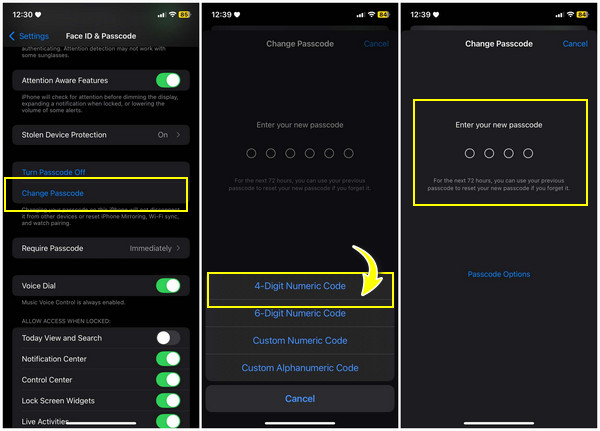
3. lépésEzután válassza ki az Ön számára legkényelmesebb jelszót; például a "4 számjegyű numerikus kód". Kérjük, gondolatban írja be azt a négy számjegyet, amelyet új lezárási képernyő jelszavaként kell megadni.
Következtetés
Ezzel véget ér a mai bejegyzés az iPhone zárolási képernyő jelszavának megváltoztatásáról! Most egy erős és egyedi jelszavad volt, amelyet senki más nem tudna, csak te. Itt megtudhatja továbbá, hogy milyen típusú zárolási képernyő jelszavakat alkalmazhat iPhone-ján, a modelltől függően, például Face ID, Touch ID, 4 számjegyű kód stb. De mi van, ha elfelejtette iPhone jelszavát? Ha egyszer ilyen helyzetbe került, ne felejtsen el megkérdezni 4Easysoft iPhone Unlocker segítségért. Garantálja a biztonságos feloldási műveletet, függetlenül attól, hogy a készülék rendelkezik Face ID-vel, Touch ID-vel vagy más képernyőzár-jelszóval. Eltávolíthatja, és pillanatok alatt megváltoztathatja jelszavát!
100% Biztonságos
100% Biztonságos


